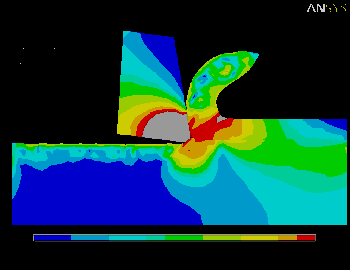
启动ANSYS Workbench,添加Analysis Systems中的Explicit Dynamics,创建显示动力学分析项目流程,如下图所示。

Step 2:导入几何模型
双击Geomrtry,进入DesignModeler界面,导入外部几何模型,设置单位为mm,单击Generate显示几何体,如下图所示。该几何模型为抽中面获取的壳体,具体方法参见:强烈推荐|CAE前处理:基于UG的几何模型简化方法。

Step 3:设置材料属性
1) 双击Engineering Data,右击空白处选择Engineering Data Sources,找到显示动力学材料库(Explicit Materials),添加STEEL4340(合金钢)和TUNGSTEN(钨钢)。
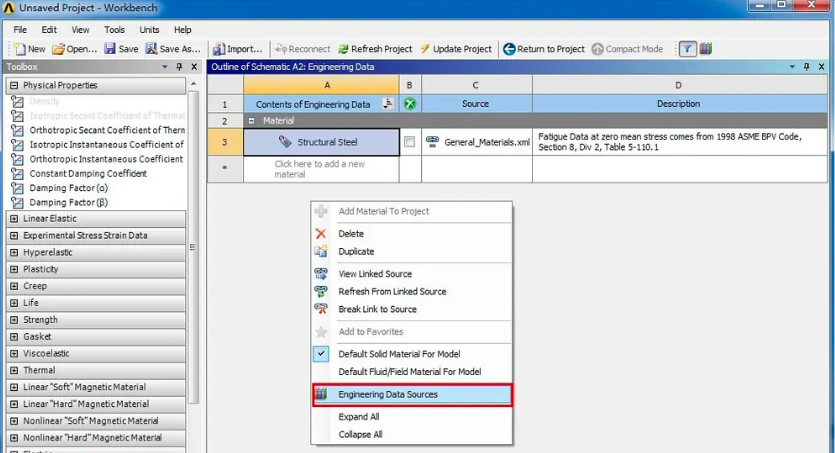
2) 双击Model,进入Mechanical界面,展开Geomery,单击零件名字,全部设置为柔性体,在下方Assignment中选择板材材料为STEEL4340(合金钢),刀具材料为TUNGSTEN(钨钢)。
Step 4:进行网格划分
右击Mesh,选择Body Sizing,在Element Size中视模型大小设置网格尺寸。然后再次右击Mesh,选择Generate Mesh生成网格,如下图所示。具体方法参见:干货 | ANSYS Workbench壳单元网格划分方法。

Step 5:设定边界条件
1)位移约束:单击Explicit Dynamics,添加Displacement,将刀具的六个面分别设置沿切削方向移动的位移约束,移动距离视模型具体情况而定。

2)固定约束:单击Explicit Dynamics,添加Fixed Supports,在板材的底面和右侧面分别设置固定约束。

Step 6:求解与后处理
1) 点击Analysis Setting,在End Time中设置时间为0.001s。
2) 右键Solution,点击Insert,添加等效应力Equivalent Stress,总位移Total Deformation。
3) 选择Solve,进行求解计算。求解结束后,查看切削动画。





